Comment réparer l’erreur RunDLL, le module spécifié est introuvable
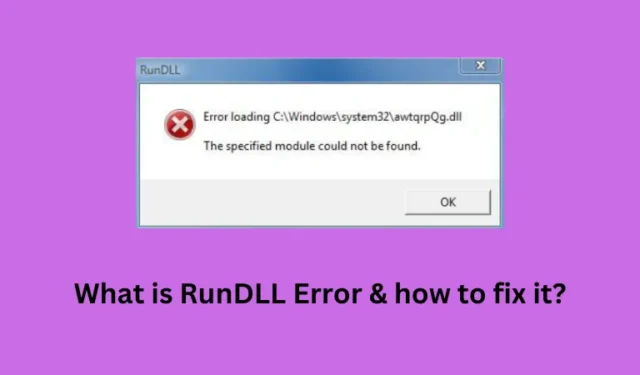
Avez-vous rencontré une erreur RunDLL, le module spécifié est introuvable, lors de l’ouverture d’une application sous Windows ? Eh bien, cela peut arriver lorsque certains fichiers DLL requis sont manquants ou corrompus d’une manière ou d’une autre sur votre PC.
Ce RunDLL est essentiellement un problème de fichier Dynamic Link Library (DLL) et est lié au registre Windows. Ajuster le registre ou télécharger/installer les fichiers DLL sont quelques correctifs qui pourraient fonctionner dans ce cas.
Que sont les erreurs RunDLL ?
Les erreurs RunDLL apparaissent lorsque Windows utilise deux programmes de ligne de commande, Rundll.exe (16 bits) et Rundll32.exe (32 bits), pour accéder aux fichiers DLL (Dynamic Link Library).
Les fichiers DLL stockent des fonctions importantes et des informations système, permettant à divers outils logiciels de fonctionner correctement. Ces programmes RunDLL sont essentiels pour que votre logiciel charge les fonctions dont il a besoin, garantissant que votre système fonctionne sans aucun problème.
Qu’est-ce qui cause l’erreur RunDLL dans Windows ?
L’erreur RunDLL se produit principalement lorsqu’une application n’est pas en mesure d’accéder à un fichier DLL particulier. Cela peut être dû à différentes raisons, comme lorsque vos fichiers DLL sont manquants ou corrompus.
L’installation d’un programme défectueux ou d’une mise à jour peut également interagir avec le fichier DLL et le corrompre. Ou, lorsque les entrées internes à l’intérieur de l’éditeur de registre sont endommagées d’une manière ou d’une autre et entraînent ainsi une erreur d’exécution DLL. Après avoir rencontré ce problème, vous verrez également un message d’erreur qui lit ce qui suit –
Le module spécifié est introuvable
En dehors de cela, il existe également des virus spécialement conçus pour cibler les fichiers rundll.exe. Dans chaque raison discutée ci-dessus, vous constaterez que c’est le fichier RunDLL lui-même qui est à l’origine de ce code d’erreur. Donc, afin de résoudre ce problème, vous devez réparer le fichier RunDLL pour une éventuelle corruption.
Comment réparer les erreurs RunDLL dans Windows
Vous pouvez déterminer si le fichier DLL est la seule raison de ce problème ou non. Pour ce faire, ouvrez l’explorateur de fichiers et recherchez le nom de fichier affiché dans le code d’erreur. Lorsque l’explorateur se lance, recherchez awtqrpQg.dll et appuyez sur Entrée .
Si la requête de recherche ci-dessus n’aboutit à aucun fichier DLL du nom correspondant, le fichier DLL doit être soit manquant, soit corrompu sur votre PC Windows. Vous pouvez ensuite rechercher ce fichier DLL en ligne et le télécharger/l’installer à partir d’un site Web de confiance.
Si vous avez accès au fichier DLL, le code d’erreur peut apparaître en raison de certaines autorisations manquantes. Pour savoir si c’est effectivement le cas, vous pouvez ouvrir la fenêtre Propriétés du programme spécifique que vous dépannez et accéder à l’onglet Sécurité. Ensuite, vérifiez si le programme dispose de l’autorisation Contrôle total, et si ce n’est pas le cas, ajustez les paramètres en conséquence.
L’un des moyens efficaces de résoudre les erreurs RunDLL consiste à enregistrer le fichier DLL à l’aide de l’ invite de commande en tant qu’administrateur . Pour ce faire, exécutez la commande suivante :
regsvr32 /s dll_file_name.dll
En exécutant cette commande, vous pouvez enregistrer avec succès le fichier DLL et éventuellement résoudre les problèmes associés.
Et si le problème persiste même après cela ?
Si cette erreur RunDLL se produit même après la réparation du registre ou la modification des paramètres internes, cela peut être dû à certains problèmes matériels. Vous pouvez essayer de supprimer puis de rajouter le matériel via Paramètres > Applications .
Accédez à la section Démarrage et activez ou désactivez l’application particulière. Cela aidera à résoudre tous les conflits associés au matériel et aux fichiers DLL.
Si l’erreur persiste même après cela, vous pouvez essayer de désinstaller puis de réinstaller le programme coupable. J’espère que vous êtes maintenant en mesure de résoudre ce code d’erreur à partir de votre PC.



Laisser un commentaire